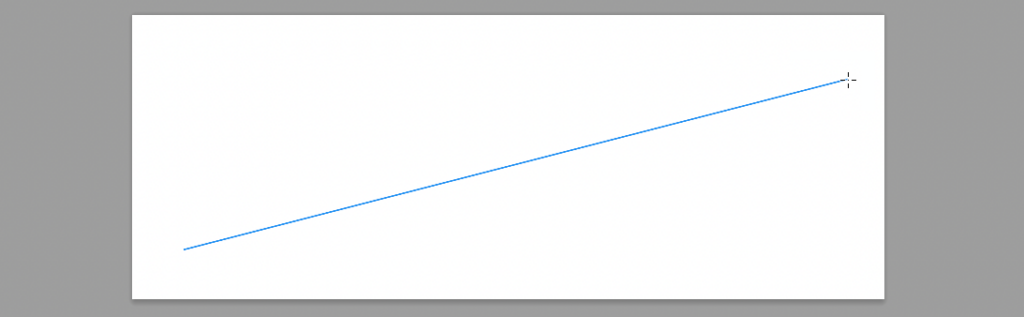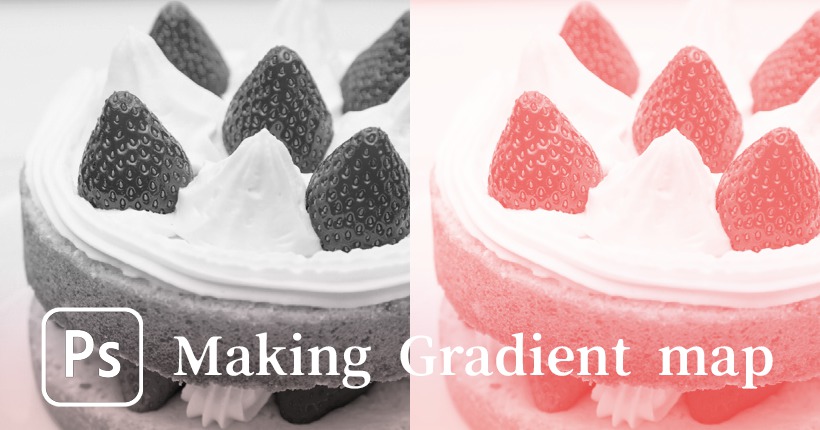Photoshopでラインツールが矢印になる時の対処法
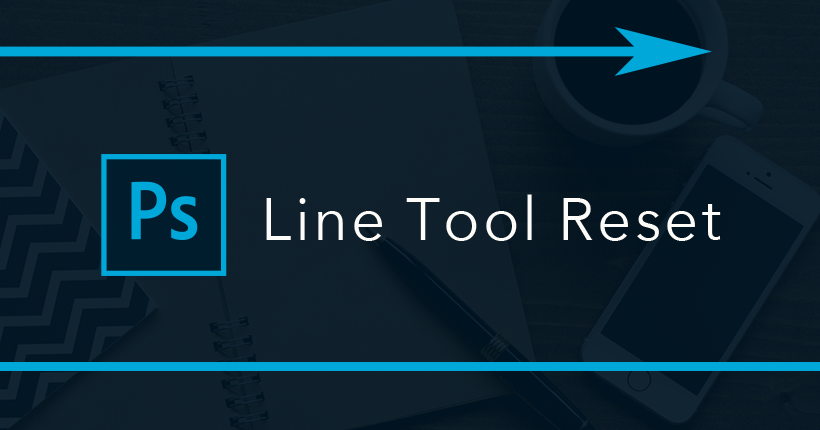
Photoshopのラインツールで直線を描こうとした際に、矢印になってしまう時の解決方法の備忘録です。
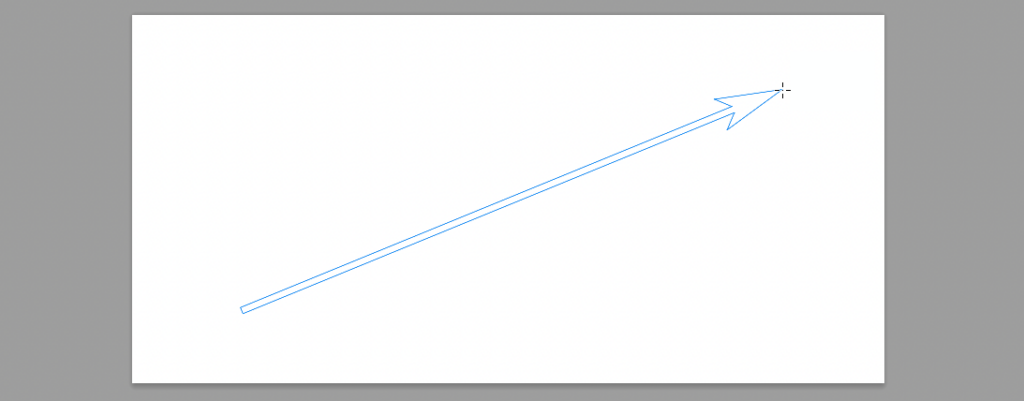
矢印を描写してしまう状態のラインツールを直線へ戻すために、ツールの初期化を実行します。
ラインツールを初期化する
ツールバーからラインツールを選択します。
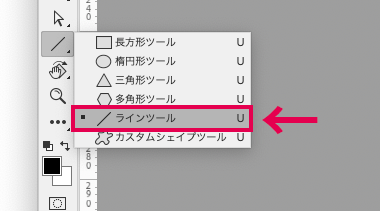
上部メニューのラインツールアイコンをクリックします。
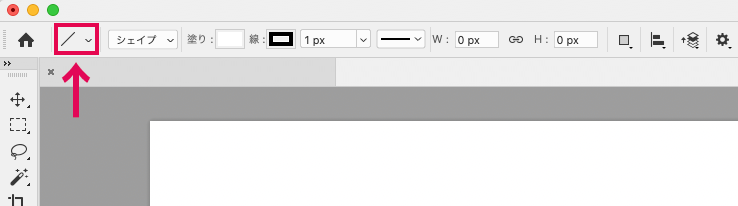
ツールプリセットピッカーが開くので、右側の歯車アイコンをクリックします。
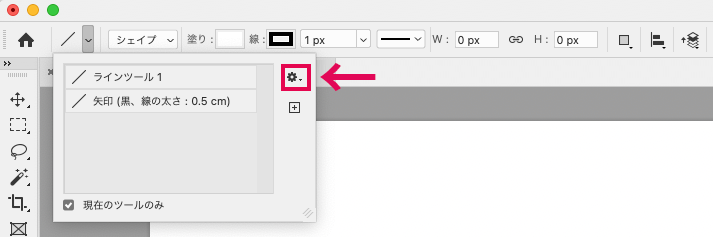
開いたメニューから「ツールを初期化」をクリックします。
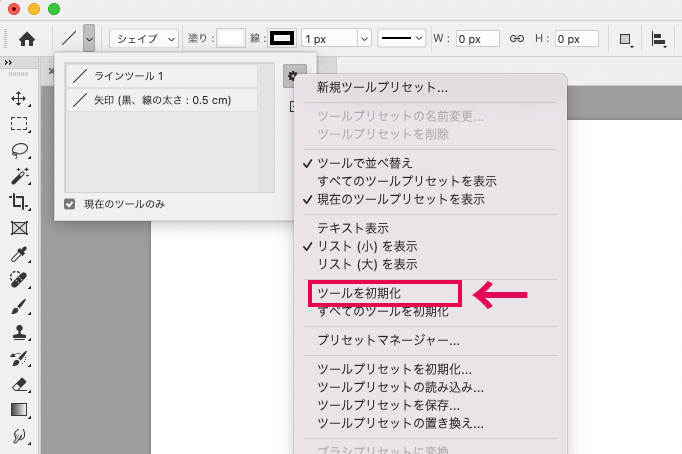
ラインツールが矢印からデフォルトの直線にもどり、ラインを引けるようになりました。